Bazen bu oyunları iPhone'unuzdan kaldırmış olsanız bile oyun bildirimlerini hala alabileceğinizi göreceksiniz, bu büyük bir sıkıntı olabilir. Aslında bunun nedeni, her oyun uygulamasının Game Center'dan çıkış yapabileceğiniz tek bir ayar öğesine sahip olması ve Game Center'daki özellikleri fiilen devre dışı bırakmamasıdır.
Yukarıda bahsedilen böyle bir durumun tekrar olmasını önlemek için, bu eğitim size iPhone'unuzdaki Game Center'ı silmenin etkili bir yolunu anlatacaktır. Lütfen ayrıntılı adımları okuyun ve öğrenin.
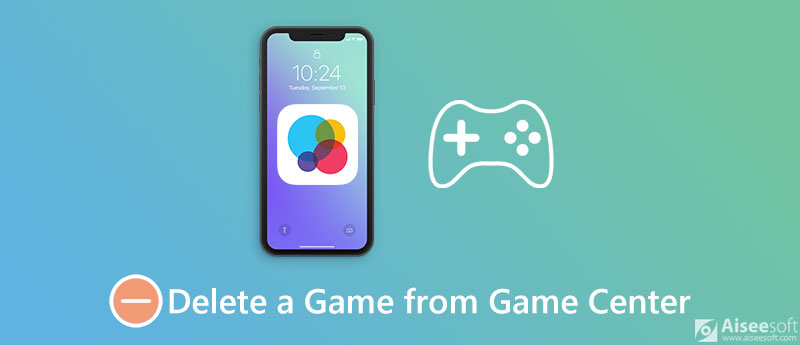
Tek bir oyunu Oyun Merkezi'nden silmek istiyorsanız, tüm Oyun Merkezi'ni silmek yerine, aşağıdaki adımları izleyerek kolayca yapabilirsiniz:
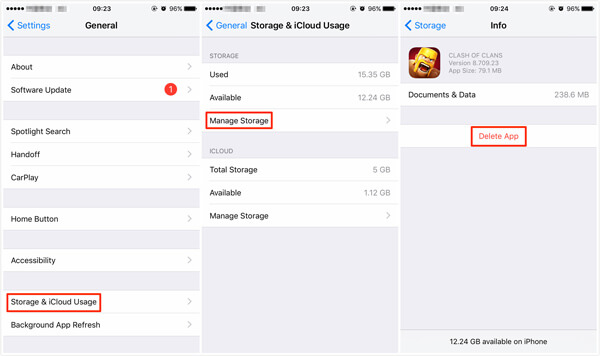
Bir oyun uygulamasını Game Center'dan manuel olarak sildiğinizde, aslında iPhone'unuzda hala birçok uygulama dosyası ve veri kalmıştır. Bu uygulamayı kalıcı olarak kaldırmak için güçlü bir silme aracı kullanmanız gerekir. FoneEraser Düşüncelerinizi dikkate almak için iyi bir seçim olmalı.
FoneEraser, herhangi bir oyun uygulamasını Game Center'dan kaldırmak, uygulama önbelleğini ve geçici dosyaları temizlemek ve hatta oyun uygulamaları, metin mesajları, fotoğraflar, videolar, parola dahil olmak üzere iPhone'unuzdaki her şeyi kalıcı olarak kaldırmanıza yardımcı olmak için en kullanışlı ve profesyonel yardımcı programlardan biridir. , videolar, arama geçmişi vb.

Dosya İndir
%100 Güvenli. Reklamsız.
Bir oyun uygulamasını Game Center'dan nasıl kaldıracağınıza dair adım adım rehberler:
%100 Güvenli. Reklamsız.


Game Center, oyun süreci verilerinizi, başarınızı ve çevrimiçi çok oyunculu oyununuzu senkronize etmenize yardımcı olmak amacıyla Apple tarafından geliştirilmiştir. Game Center ile gelen bu özelliklerle ilgilenmiyorsanız, iPhone'da Game Canter'ınızı silmek için adım adım talimatları izleyin:
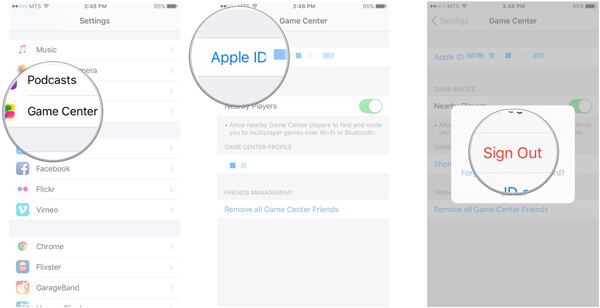
Cihazınızda iOS 10 kullanıyorsanız, iPhone'unuzdan silmeden Game Center'dan kurtulabileceğiniz için şanslısınız. Bunun nedeni, Apple'ın Game Center'ın varlığını bireysel bir uygulama olarak sonlandırmasıdır; bu nedenle, iOS 10 / 10.1 / 10.2 / 10.3 üzerinde çalışan hiçbir iOS cihazında hiçbir Oyun Merkezi yoktur.
İOS 9 veya önceki bir sürümünü çalıştırıyorsanız, ne yazık ki Game Center, iTunes Store, App Store'lar, Hesap Makinesi, Saat ve Stoklar uygulaması vb. Dahil olmak üzere iOS 9 ve öncesinde önceden yüklenmiş uygulamaları silmenize izin verilmez. iOS 9 ve önceki cihazlarda Game Center'dan kurtulmanın tek yolu, Game Center'ı silemediğinizde onu gizlemektir.
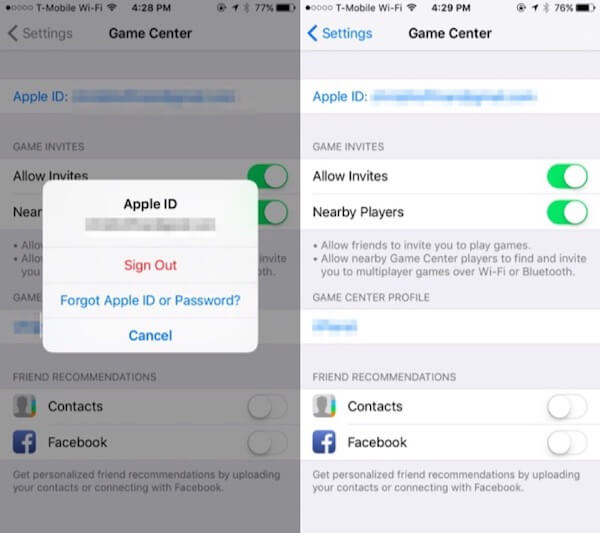
Mac'teki Game Center'ımdan bir oyunu nasıl kaldırırım?
Mac'inizde Game Center uygulamasını açın. Üstteki araç çubuğu alanında Oyunlar sekmesine dokunun. My OS X Games başlığı altında Game Center'dan kaldırmak istediğiniz bir oyunu tanımlayın, sağ tıklayın (Option tuşunu basılı tutarak tıklamak da aynı işi görecektir) ve bağlamsal menüden Kaldır'ı seçin. Açılan bir iletişim kutusunda, öğenin Game Center'dan kaldırılması için Kaldır'a tıklayın.
Game Center'daki tüm oyun verilerini nasıl silebilirim?
İOS 10'un piyasaya sürülmesinden bu yana, tüm Game Center verileriniz artık iCloud'da saklanıyor. Oyununuzun tüm verilerini kaldırmak için Ayarlar'a ve ardından Apple Kimliği Profili'ne dokunun. İCloud'u bulun ve Depolamayı Yönet'e dokunun. Ardından, iCloud'un verileri yedeklediği uygulamalar listesinde oyunu arayın ve ona dokunun. Verileri Sil'i seçin. Bunun, bu oyuna ait tüm verileri Apple ID'ye bağlı tüm cihazlardan sileceğini unutmayın.
Game Center bildirimlerini devre dışı bırakabilir miyim?
Game Center bildirimlerini şu adımları izleyerek engelleyebilirsiniz:
Ayarlar'a gidin, üst taraftaki Bildirimler'e dokunun, ardından bu listede Game Center uygulamasına gidin ve Bildirimlere İzin Ver kaydırıcısını devre dışı bırakın.
Sonuç

iPhone Cleaner, cihazınızdaki gereksiz verileri seçerek temizleyebilir. Özel verilerinizi silmek ve iPhone / iPad / iPod Touch'ınızı hızlı ve güvenli tutmak için de kullanabilirsiniz.
%100 Güvenli. Reklamsız.
%100 Güvenli. Reklamsız.